Zainstaluj Windows Live SkyDrive na literę dysku w Eksploratorze Windows [instrukcje]

Windows Live SkyDrive ma 25 GB wolnego miejsca onlineprzestrzeń magazynowa. Aby w pełni wykorzystać tę przestrzeń, potrzebujesz łatwego dostępu do niej. Korzystając z bezpłatnej aplikacji o nazwie Gladinet, możesz łatwo zmapować SkyDrive do litery dysku na komputerze, aby umożliwić przeglądanie go tak, jakby był fizycznie podłączony.
Bezpłatne narzędzie jest dostępne zarówno dla wersji 32-bitowej, jak i64-bitowy system Windows 7, XP i Vista. Jak zwykle w przypadku każdego nowego oprogramowania, pierwszą rzeczą, na którą patrzę, są Warunki usługi i Polityka prywatności. Z przyjemnością informuję, że oba wyglądają dość standardowo bez „żadnych śmiesznych rzeczy”. Gladinet zainstaluje więcej niż tylko Windows Live Skydrive, ale w tym samouczku krok po kroku będziemy trzymać się poradników dotyczących Skydrive.
Jak dodać Skydrive do litery dysku w Eksploratorze Windows 7
1. Pobieranie i zainstalować Gladinet. Proces instalacji jest prosty i powinien zająć tylko kilka minut, więc pomińmy to i przejdziemy od razu do konfiguracji / użytkowania.
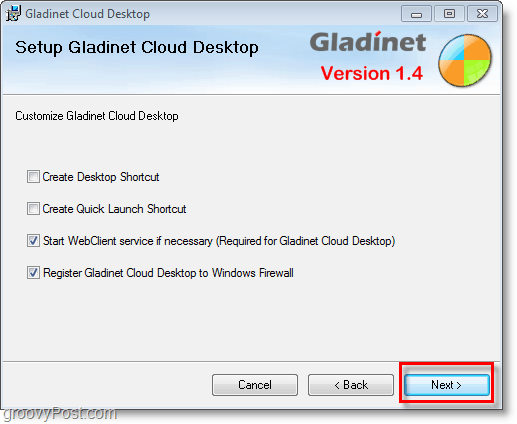
2. Po zakończeniu instalacji pojawi się monit o podanie informacji o licencji, Kliknij ten Chcę tylko skorzystać z bezpłatnej wersji dla początkujących opcja a następnie Kliknij Kolejny. Pamiętaj, że limit nie wymusza łącznie 1000 transferów plików, ale raczej nie będziesz mógł przesyłać 1000 plików jednocześnie.
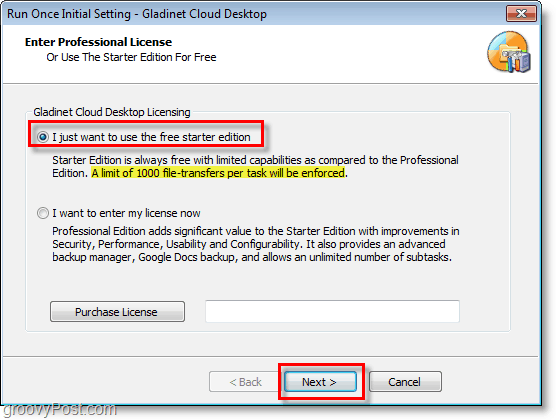
3. Zarejestrować z Gladinet, ten krok jest opcjonalny, ale nie boli. Wchodzić Twój adres e-mail i wtedy Kliknij Kolejny.
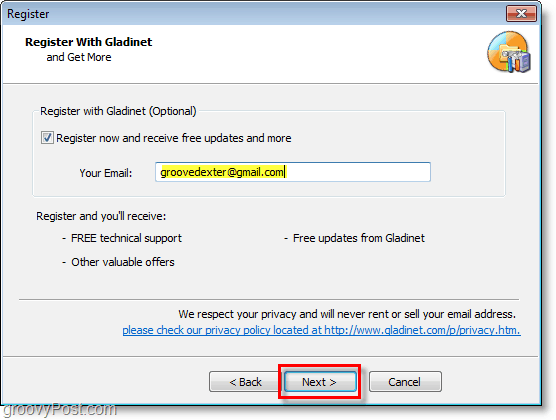
4. Kolejny, Wybrać który usługi przechowywania online chcesz dodać do zmapowanego dysku wirtualnego. Aby uprościć sprawę, trzymajmy się Skydrive, ponieważ później łatwo jest dodać innych. Po wybraniu wyboru miejsca do przechowywania Kliknij Kolejny.
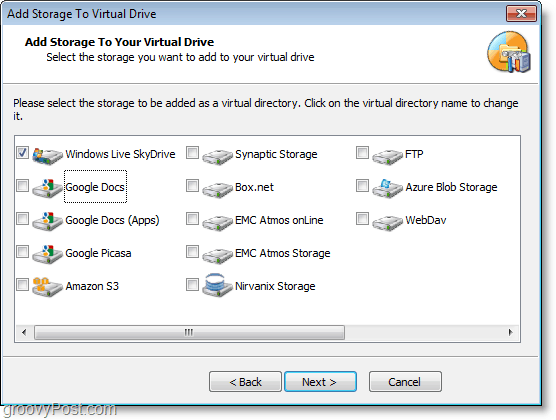
5. Przejdziesz do strony Ustawienia ogólne i od tego miejsca zmienisz prawie wszystko dookoła. Musisz to zrobić Edytować ten Etykieta dla napędu Gladinet i nazwij to czymś odpowiednim. Ta etykieta pojawi się jako Twój dysk Z: Widok Mój komputer. Aby zwiększyć bezpieczeństwo Kliknij Zmiana dla Szyfrowanie profilu.
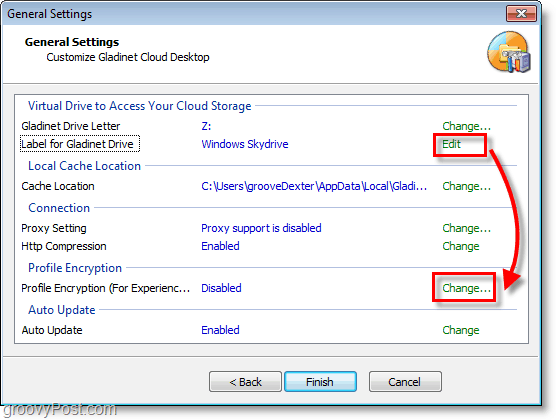
6. Kliknij ten Szyfruj profil pole wyboru, a następnie Rodzaj w nowe hasło dla profilu lokalnego dysku wirtualnego. Kliknij dobrze aby zapisać i powrócić do strony Ustawienia ogólne, a następnie Kliknij Koniec.
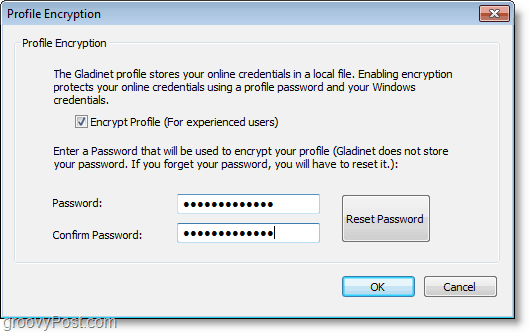
7. Teraz, gdy Gladinet jest skonfigurowany, uruchomi się. Zostaniesz poproszony o podanie właśnie utworzonego hasła do profilu. Wchodzić Twój Hasło do profilu i Kliknij Zaloguj sie.
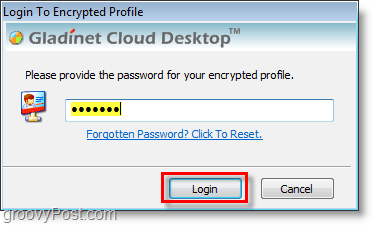
8. Twój dysk Z: powinien być teraz dostępny z etykietą utworzoną wcześniej. Z napędu Z: otwarty ten Plik nazywa Windows Live SkyDrive.gvm. Ty, zatem Wchodzić Twój Poświadczenia Windows Live. Kliknij Kolejny po ich wprowadzeniu.
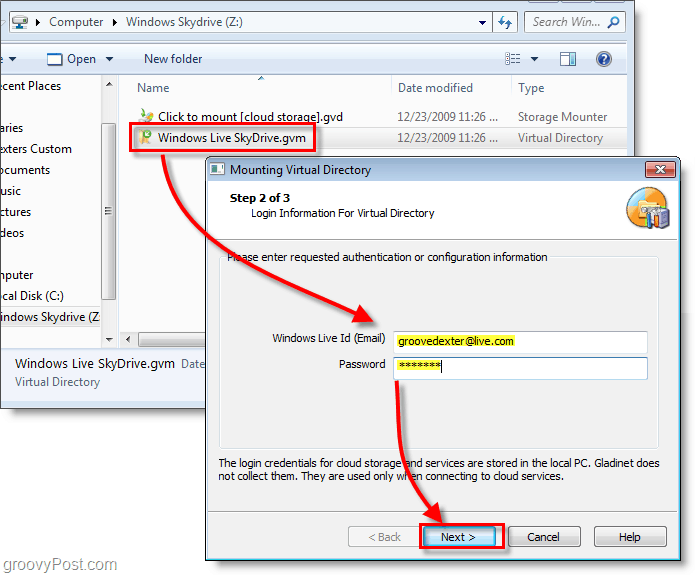
9. Na następnej stronie Kliknij koniec a Gladinet zamontuje SkyDrive do Z :. Do działania pliku wymagana jest wtyczka, Kliknij tak kiedy pojawi się okno dialogowe, aby zainstalować i kontynuować.

10. Po zamontowaniu dysku pojawi się monit o opcję Utworzyć kopię zapasową Twój Akta. Jeśli chcesz automatycznie skanować i tworzyć kopie zapasowe wszystkich dokumentów, zdjęć, muzyki lub filmów na komputerze, to narzędzie jest przydatne. Jeśli nie jesteś zainteresowany, po prostu Kliknij anulować.
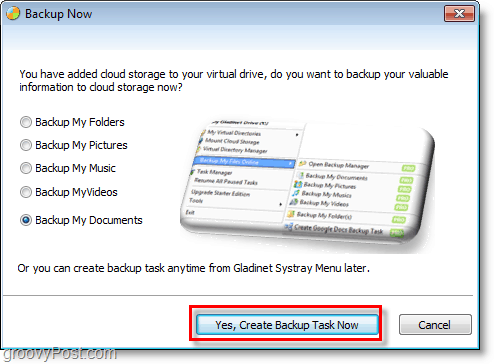
Voila! Teraz Skydrive jest montowany na dysku Z: za pomocą oprogramowania Gladinet. Od tego momentu możesz łatwo przeciągać i upuszczać pliki do SkyDrive, tak jakby było częścią twojego fizycznego komputera. Gdy przeciągniesz i upuścisz plik, zostanie on natychmiast przesłany, a pojawi się okno statusu przesyłania, aby poinformować Cię, jak sobie radzi.
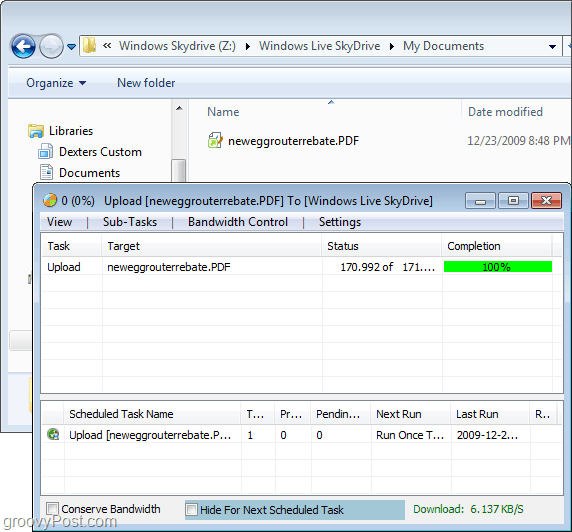
Dla pewności możesz zalogować się na konto Windows Live i spojrzeć na swoją Skydrive z oficjalnej strony. Przesłane dokumenty / pliki powinny tam być, tak jak je przesłałeś.
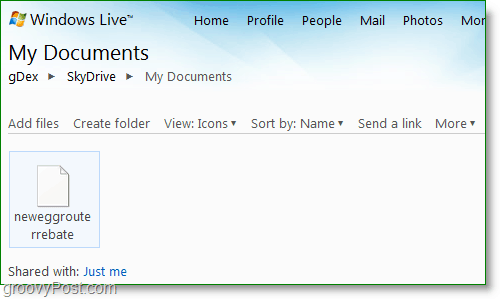
Dostępnych jest jeszcze kilka narzędzi do montażu Skydrivejako litera dysku w systemie Windows, takim jak Skydrive Explorer, mam jednak nadzieję, że Microsoft po prostu powstrzyma szaleństwo i zintegruje Windows Live Skydrive z Windows bez narzędzi innych firm.



![Mapa Skydrive za pomocą adresu URL [instrukcje]](/images/microsoft/map-skydrive-using-a-url-address-how-to.png)
![Mapowanie dysku sieciowego na Windows Live Skydrive przy użyciu pakietu Office 2010 [instrukcje]](/images/microsoft/map-a-network-drive-to-windows-live-skydrive-using-office-2010-how-to.png)





zostaw komentarz